Cara Memperbaiki JavaScript Void (0) Ralat pada Windows 11/10
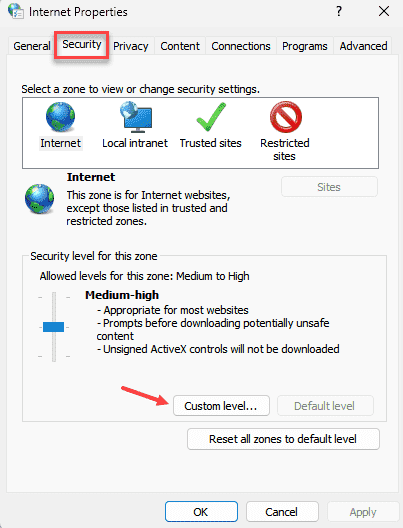
- 3784
- 1044
- Clay Weber
Terdapat laporan bahawa a Javascript tidak sah 0) Ralat dilihat semasa mengakses laman web di internet. Sebaik sahaja ralat ini dibangkitkan, pengguna dihalang daripada membuka laman web pada penyemak imbasnya. Pada asasnya, ralat ini berkaitan dengan penyemak imbas dan pada gilirannya, anda tidak dapat mengakses halaman web tertentu. Pengguna telah berhadapan dengan ralat ini hanya di laman web tertentu dan tidak semua.
Dengan melihat ralat, kita boleh mengatakan bahawa ia berkaitan dengan pemasangan Java yang terdapat di komputer anda. Fakta yang diketahui bahawa laman web menjadi interaktif dengan penggunaan javascript. Jadi, ini boleh menjadi masalah dengan JavaScript yang digunakan oleh penyemak imbas web.
Sekiranya masalah ini mengganggu anda semasa cuba mengakses laman web tertentu, kemudian bergerak ke hadapan dan baca artikel ini. Dalam artikel ini, anda akan menemui beberapa penyelesaian yang boleh digunakan untuk menyelesaikan ralat JavaScript: tidak sah (0).
Isi kandungan
- Betulkan 1 - Pastikan skrip applet Java diaktifkan
- Betulkan 2 - Dayakan JavaScript pada penyemak imbas
- Betulkan 3 - Laman web tambah semula dengan mengabaikan cache
- Betulkan 4 - Kosongkan kuki penyemak imbas dan cache
- Betulkan 5 - Periksa sama ada Java dipasang dengan betul
Betulkan 1 - Pastikan skrip applet Java diaktifkan
1 - tekan Tingkap dan R Kunci untuk membuka jalan.
2 -jenis Inetcpl.Cpl di dalamnya dan klik okey.
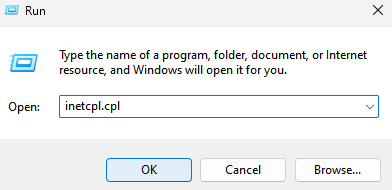
3 - Sekarang, klik pada Keselamatan Tab.
4 - Sekarang, klik pada Tahap tersuai butang
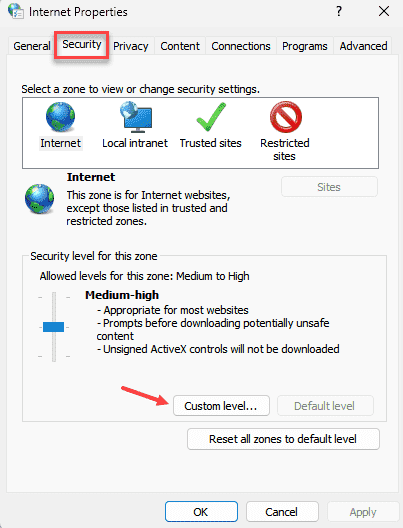
5 - Pastikan Skrip applet Java adalah didayakan
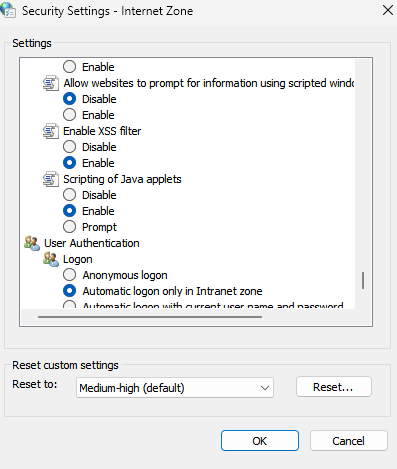
Betulkan 2 - Dayakan JavaScript pada penyemak imbas
Google Chrome
1. Buka Google Chrome.
2. Jenis Chrome: // Tetapan/Privasi untuk membuka Keselamatan dan privasi.

3. Klik pada Tetapan tapak di sini.
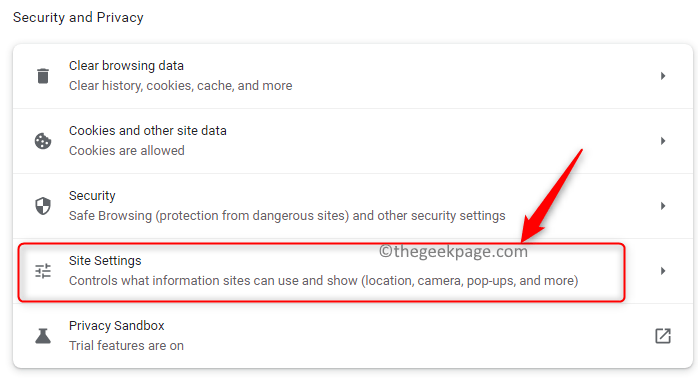
4. Tatal ke bawah untuk mencari Kandungan seksyen.
5. Di bawah JavaScript Kemasukan yang akan anda lihat Laman web boleh menggunakan javascript dipaparkan.
6. Sekiranya ia tidak diaktifkan, kemudian klik pada JavaScript.
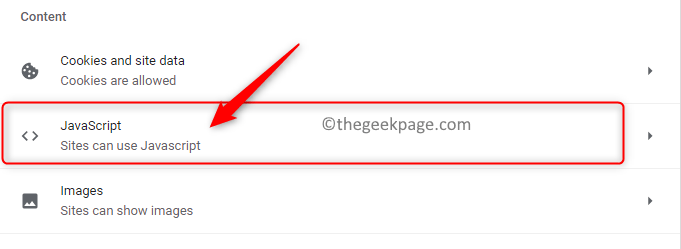
7. Pilih pilihan Laman web boleh menggunakan javascript di bawah Tingkah laku lalai.
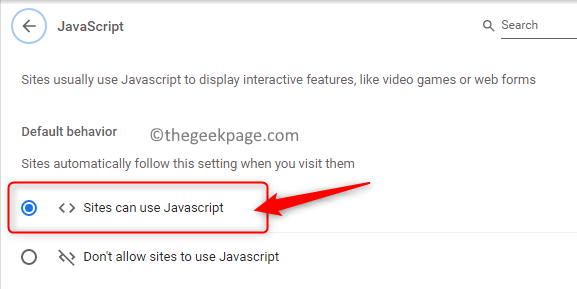
8. Periksa sama ada ralat diselesaikan.
Microsoft Edge
1. Buka Microsoft Edge.
2. Jenis Edge: // Tetapan/Kandungan di bar alamat.

3. Ini membuka Tetapan halaman untuk Kuki dan Kebenaran Laman.
4. Di sebelah kanan, cari Semua kebenaran di bawah Kebenaran tapak.
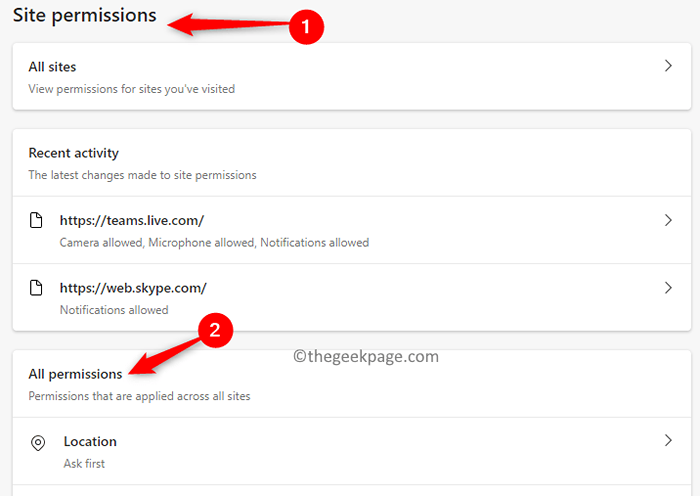
5. Pilih JavaScript item di sini.
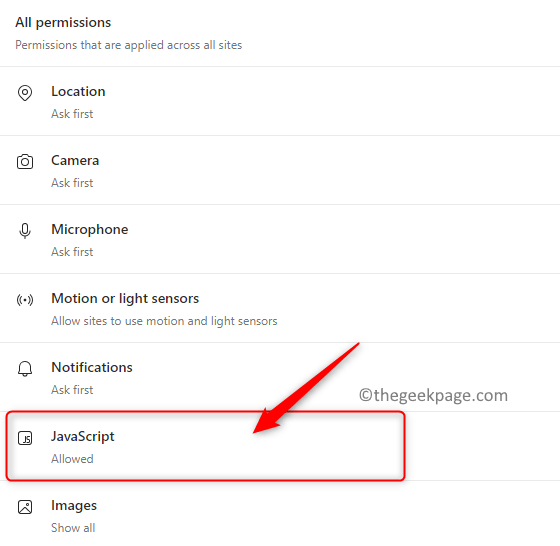
6. Hidupkan togol di sebelah Benarkan (disyorkan) Dalam menu JavaScript.
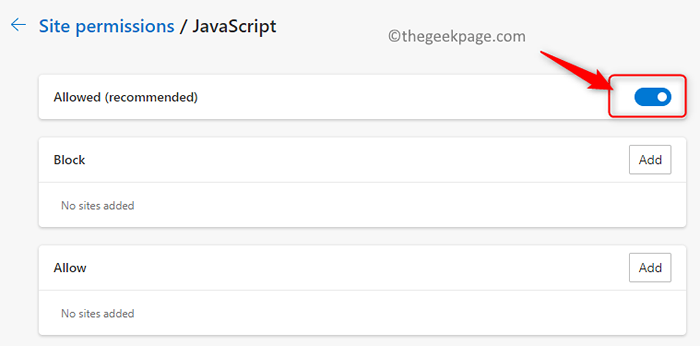
7. Mula semula penyemak imbas dan periksa sama ada masalah diselesaikan.
Firefox
1. Pelancaran Mozilla Firefox.
2. Jenis Tentang: config di bar alamat dan memukul Masukkan.
3. Dalam mesej amaran yang dipaparkan, klik Terima risiko dan teruskan butang untuk bergerak maju.
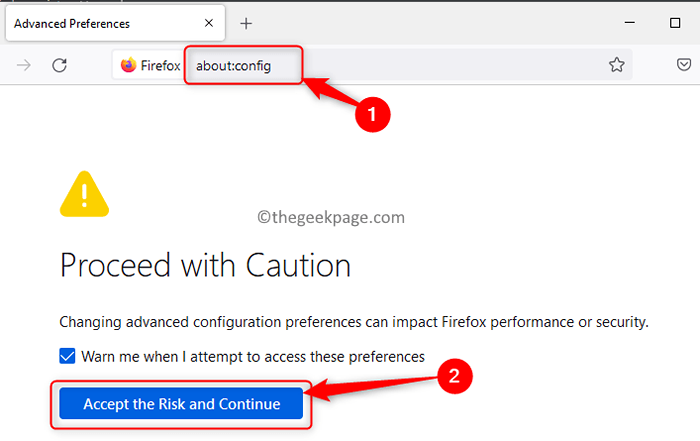
4. Di dalam Keutamaan lanjutan halaman, jenis JavaScript.didayakan di kotak carian untuk mencari pilihan pilihan.
5. Anda akan melihat pilihan yang dilabelkan JavaScript.didayakan bersama dengan a togol.
6. Klik pada togol ke membolehkan JavaScript. Sekali diaktifkan, anda mesti melihat Benar dalam lajur nilai.
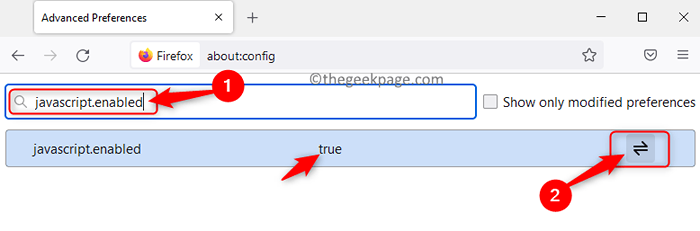
7. Mula semula Penyemak imbas sekali JavaScript diaktifkan. Periksa sama ada ralat masih wujud atau tidak.
Betulkan 3 - Laman web tambah semula dengan mengabaikan cache
Satu pembetulan adalah untuk mencuba memuat semula laman web dengan memintas cache untuk menyegarkan fail yang rosak atau ketinggalan zaman.
Anda boleh melakukan ini dengan menggunakan Ctrl + F5 Gabungan utama. Sebagai alternatif, anda boleh menahan Shift kunci dan klik pada Muat semula Halaman/Refresh ini butang di penyemak imbas.
Semak jika anda dapat mengatasi ralat JavaScript Void (0).
Betulkan 4 - Kosongkan kuki penyemak imbas dan cache
Google Chrome
1. Buka krom.
2. Jenis Chrome: // Tetapan/ClearBrowserData di bar alamat dan memukul Masukkan.

3. Pergi ke Lanjutan tab.
4. Pastikan untuk memilih Setiap masa di dalam Julat masa.
5. Sebagai tambahan kepada pilihan lain, periksa kotak di sebelah "Kuki dan data tapak lain" dan "Imej dan fail cache".
6. Kemudian, klik pada Data jelas.
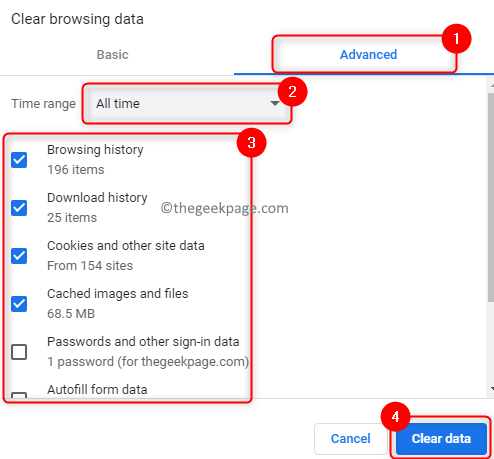
7. Mula semula Chrome dan periksa jika anda dapat mengakses laman web tanpa ralat.
Firefox
1. Buka Firefox.
2. Jenis Mengenai: Keutamaan di bar navigasi dan memukul Masukkan.
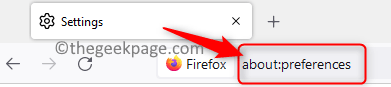
3. Pilih Privasi & Keselamatan tab di panel kiri.
4. Cari Kuki dan data tapak seksyen.
5. Klik pada Data jelas .. butang.
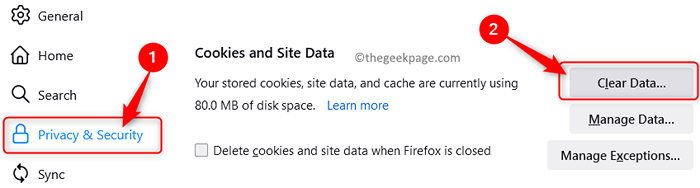
6. Di sini, periksa kotak di sebelah pilihan "Kuki dan data tapak" dan "Kandungan Web Cached".
7. Kemudian, klik pada Jelas butang.
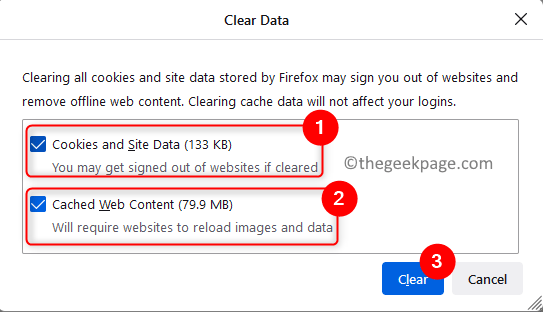
8. Mula semula penyemak imbas anda dan periksa sama ada ralat itu diperbaiki.
Microsoft Edge
1. Buka tepi.
2. Jenis Edge: // Tetapan/Privasi di bar alamat.

3. Anda sekarang akan berada di Tetapan Privasi, Carian, dan Perkhidmatan halaman.
4. Di sebelah kanan, klik pada Pilih apa yang hendak dibersihkan butang di bawah Data pelayaran jelas seksyen.
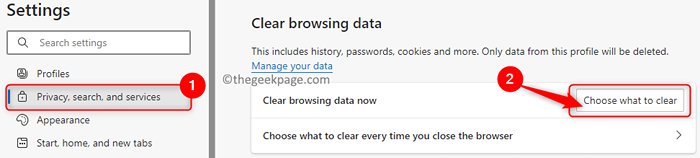
5. Periksa kotak di sebelah pilihan "Imej dan fail cache" dan "Kuki dan data tapak lain".
6. Klik pada Jelas sekarang butang.
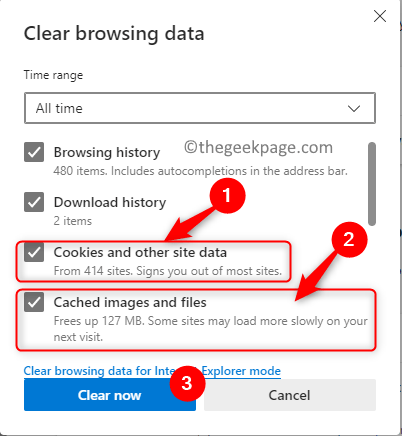
7. Mula semula penyemak imbas dan periksa jika anda dapat mengakses laman web tertentu tanpa sebarang masalah.
Betulkan 5 - Periksa sama ada Java dipasang dengan betul
Pertama, anda perlu menyemak sama ada Java sudah dipasang di PC anda. Sekiranya ia tidak hadir, kemudian pasangnya. Sekiranya Java sudah dipasang maka anda perlu menyahpasang dan memasangnya semula.
1. Tekan Tingkap dan r Gabungan kunci untuk dibuka Jalankan.
2. Jenis MS-SETTINGS: AppsFeatures dan memukul Masukkan untuk membuka Tetapan Aplikasi & Ciri halaman.
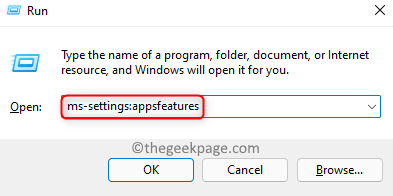
3. Cari pemasangan Java di sini dengan menaip Java di kotak teks di bawah Aplikasi senarai.
4. Sekiranya Java hadir, maka klik pada Tiga titik menegak dikaitkan dengannya dan pilih Nyahpasang.
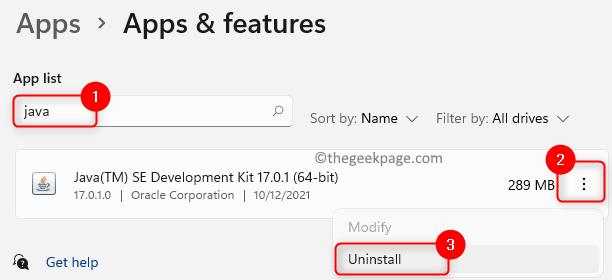
5. Klik pada Nyahpasang sekali lagi untuk mengesahkan prosesnya.
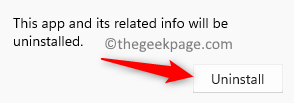
6. Memasang semula Java seperti yang ditunjukkan dalam artikel.
7. Sekiranya Java tidak dipasang, ikuti langkah -langkah dalam artikel ini untuk memasang Java pada sistem anda.
8. Mula semula PC anda.
Cuba akses laman web untuk memeriksa sama ada ini membantu memperbaiki ralat.
Terima kasih untuk membaca.
Anda sekarang akan dapat melayari laman web pilihan anda tanpa Javascript tidak sah 0) ralat. Kami harap artikel ini dapat membantu menyelesaikan masalah ini untuk anda. Beritahu kami penyelesaian yang berfungsi untuk anda dalam komen di bawah.
- « Cara Memperbaiki Masalah Percetakan di Penyemak Imbas Firefox
- Cara Memperbaiki Pelancar Uplay Tidak Melancarkan Isu di Windows 11/10 »

